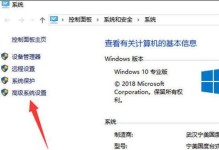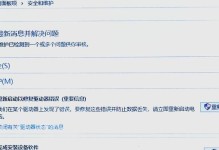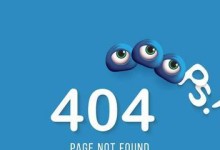在日常使用华硕笔记本电脑的过程中,我们可能会遇到各种各样的问题,比如系统无法启动、重装系统等。而U盘启动就是一种解决这些问题的便捷方式。通过U盘启动,我们可以轻松安装、修复或重装操作系统,减少因软件故障导致的不便。接下来,本文将带您详细了解华硕笔记本电脑U盘启动的教程,让您轻松应对各种电脑故障。

检查U盘是否符合要求
在开始使用U盘启动之前,我们需要确保U盘符合要求。确保U盘的容量大于8GB,这样才能容纳操作系统文件。保证U盘没有被加密或受写保护,否则无法正常使用。
下载并制作启动盘
在您的电脑上下载适用于您所需操作系统的ISO镜像文件。下载并安装一个专业的U盘启动制作工具,如UltraISO。打开该工具后,选择“文件”-“打开”,找到之前下载好的ISO镜像文件并打开。接下来,选择“启动”-“写入硬盘映像”,选择您的U盘并点击“写入”按钮,稍等片刻,制作过程将完成。

设置BIOS以支持U盘启动
重启您的华硕笔记本电脑,在开机时按下F2或Del键,进入BIOS设置界面。在BIOS界面中,找到“启动顺序”或类似选项,并将其设置为U盘启动。确保U盘启动设备位于首选位置,并保存设置后退出。
插入U盘并重新启动电脑
将制作好的U盘插入华硕笔记本电脑的USB接口,然后重新启动电脑。在重新启动过程中,按下F8或F12键,进入启动菜单。在启动菜单中,选择U盘作为启动设备,并按下回车键确认选择。
进入U盘启动界面
等待片刻,您会进入U盘启动界面。这个界面通常是一个蓝色或黑色背景的菜单界面,上面列出了各种启动选项。

选择相应的启动选项
根据您的需求,在U盘启动界面中选择相应的启动选项。比如,如果您需要安装新的操作系统,可以选择“安装”选项;如果需要修复操作系统,可以选择“修复”或“还原”选项。
按照引导进行操作
根据选择的启动选项,按照界面上的引导进行相应的操作。如果是安装操作系统,按照提示进行分区、格式化等操作;如果是修复操作系统,按照提示进行系统修复或还原。
等待安装或修复完成
在操作系统安装或修复过程中,需要耐心等待,不要进行其他操作。安装或修复完成后,系统会自动重启。
移除U盘并重新启动电脑
在系统重启之前,及时将U盘从USB接口中拔出。按下计算机的电源键重新启动电脑。此时,您将会看到新安装或修复后的操作系统界面。
常见问题解答
在使用U盘启动的过程中,可能会遇到一些问题。比如,U盘无法识别、操作系统无法正常安装等。针对这些常见问题,您可以参考华硕官网提供的教程或者咨询技术支持人员获取解答。
备份重要数据
在使用U盘启动前,建议您提前备份好重要的数据。因为U盘启动可能会清除电脑上的数据,防止数据丢失是非常重要的。
定期更新操作系统
安装完成或修复完成后,建议您定期更新操作系统以获取最新的安全补丁和功能优化。定期更新可以保证您的华硕笔记本电脑始终处于最佳状态。
注意保护U盘安全
在使用U盘启动过程中,注意保护好U盘的安全。避免使用未知来源的ISO镜像文件或使用不安全的计算机进行制作和启动。
妥善保存U盘和ISO镜像文件
制作好的U盘和ISO镜像文件应妥善保存,避免遗失或损坏。同时,定期检查U盘是否有损坏或磁盘错误,确保其可靠性。
通过以上的步骤,您已经学会了如何在华硕笔记本电脑上使用U盘启动。通过U盘启动,您可以轻松应对电脑故障,包括系统无法启动、重装系统等问题。记住按照正确的步骤进行操作,并保护好U盘和ISO镜像文件的安全,以确保使用的顺利进行。